
КАТЕГОРИИ:
Архитектура-(3434)Астрономия-(809)Биология-(7483)Биотехнологии-(1457)Военное дело-(14632)Высокие технологии-(1363)География-(913)Геология-(1438)Государство-(451)Демография-(1065)Дом-(47672)Журналистика и СМИ-(912)Изобретательство-(14524)Иностранные языки-(4268)Информатика-(17799)Искусство-(1338)История-(13644)Компьютеры-(11121)Косметика-(55)Кулинария-(373)Культура-(8427)Лингвистика-(374)Литература-(1642)Маркетинг-(23702)Математика-(16968)Машиностроение-(1700)Медицина-(12668)Менеджмент-(24684)Механика-(15423)Науковедение-(506)Образование-(11852)Охрана труда-(3308)Педагогика-(5571)Полиграфия-(1312)Политика-(7869)Право-(5454)Приборостроение-(1369)Программирование-(2801)Производство-(97182)Промышленность-(8706)Психология-(18388)Религия-(3217)Связь-(10668)Сельское хозяйство-(299)Социология-(6455)Спорт-(42831)Строительство-(4793)Торговля-(5050)Транспорт-(2929)Туризм-(1568)Физика-(3942)Философия-(17015)Финансы-(26596)Химия-(22929)Экология-(12095)Экономика-(9961)Электроника-(8441)Электротехника-(4623)Энергетика-(12629)Юриспруденция-(1492)Ядерная техника-(1748)
Привязка карты в Ozi Explorer и определение координат
|
|
|
|
Создание нового проекта в Easy Trace
Выберем в меню Файл - Новый Проект. Система предложит выбрать один из вариантов создания проекта: 1. Создать проект на основе растрового файла; 2.... используя для его привязки TAB или WORLD файл; 3. Использовать в качестве прототипа существующий проект. Оставим все как есть невыбранным, то есть откажемся от всех этих вариантов и нажмем Next, попав сразу в окно свойств проекта.
Здесь требуется указать масштаб карты (1:200000 для первой нашей карты и 1:100000 для второй), единицами измерения оставим как есть метры, DPI виртуального растра оставим как есть (не совсем понимаю, на что это влияет), и направление координат оставим так, как уговорились отображать в системе координат Пулково-1942 - X слева направо, Y снизу вверх.
Сложнее с координатами левого нижнего угла и правого верхнего. Эти координаты требуется определить еще ДО привязки какого-либо растра, то есть вообще до добавления растра как такового. Эти координаты не обязательно задавать точно - это просто то место на виртуальной карте всей земли, в которое будет "смотреть" окно программы.
Для плохой карты ключевской сопки:
Первый вариант - это привязать карту сначала в OziExplorer. Открываем Ozi, выбираем File - Load and Calibrate Map Image, загружаем растровое изображение карты, открывается панель привязки карты. Выберем из имеющихся точек некий набор, который, во-первых, более или менее равномерно распределен по всей карте (или по той части карты, которую желательно привязать особенно точно), а во-вторых, достаточно надежен. Для каждой точки, найдя, где она находится на карте (например, слияние ручьев у п. Ключи, или вершина вулкана Ключевская Сопка), пропишем к выбранным относительным, пиксельным координатам, настоящие, реальные координаты, замеренные на местности. Это можно сделать вручную, предварительно "подсмотрев" координаты в wpt файле, а можно загрузить файл с точками в Ozi и выбрать нужную точку из списка, с помощью кнопки "Wp":
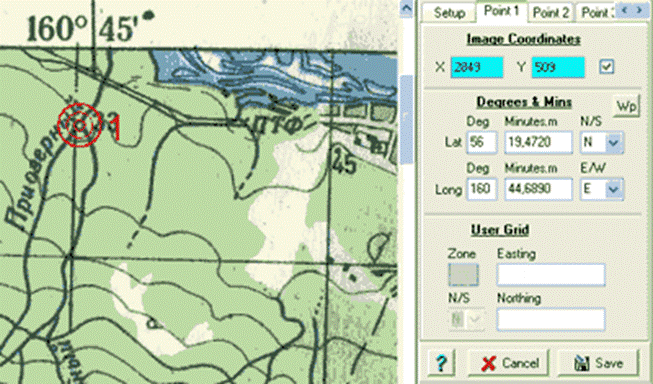
|
После того, как ввели точки, можно сохранить карту, загрузить на нее точки, и убедиться, что она привязана достаточно точно; и теперь двигая мышкой по карте мы видим, какие реальные координаты Ozi показывает для этих точек. Левый нижний угол можно выбрать таким: (564000, 6179000). Верхний правый угол можно выбрать, например, (620000, 6246000), причем, как видим, Ozi оказывает координату X без номера зоны (с номером зоны это было бы (27620000, 6246000), потому что номер зоны для камчатки (карты N-57) равен 57-30=27).
После того, как карта привязана в OziExplorer, ее стоит сохранить на будущее. Файл привязки map, который создаст Ozi, нам еще пригодится. С хорошей картой все проще мы дальше будем работать с этой картой:
Смотрим в нижний левый угол карты.

|
Подписи к сетке дают исчерпывающую информацию в системе Пулково-1942. Координата X предкрайней вертикальной линии есть 10468000 (что мы можем расшифровать как 468км от линии левее центра 10й зоны на 500км), а координата Y предкрайней горизонтальной линии есть 5876 (что означает 5876 км к северу от экватора).
Несмотря на то, что непосредственно сейчас нам привязанная карта в Ozi Explorer не нужна, лучше все-таки это сделать, как и в случае с плохой картой. Файл привязки map всегда пригодится, особенно на этапе после векторизации.
Итак, открываем Ozi Explorer, выбираем File - Close Map (почему-то это нужно сделать, хотя мы карту не открывали). Затем выбираем File - Load and Calibrate Map. Выбираем файл растра. Сбоку от загрузившегося растра открылась панель привязки карты. Переходим на закладку Point1. Идем в один угол карты и ставим там точку в самое крайнее пересечение линий сетки, которое НЕ ЯВЛЯЕТСЯ границей карты - граница карты не обязательно имеет круглые координаты ни в Пулково ни в WGS, поэтому лучше работать с сеткой.
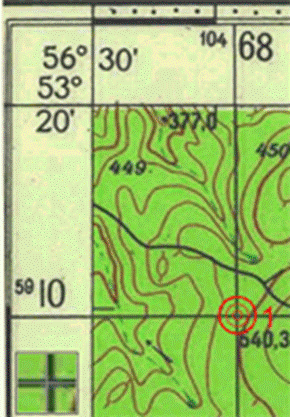
|
Смотрим на подписи к сетке и справа в панели прописываем координаты, не забыв отбросить двузначный (в нашем случае) номер зоны и вписав его в соответствующее поле:
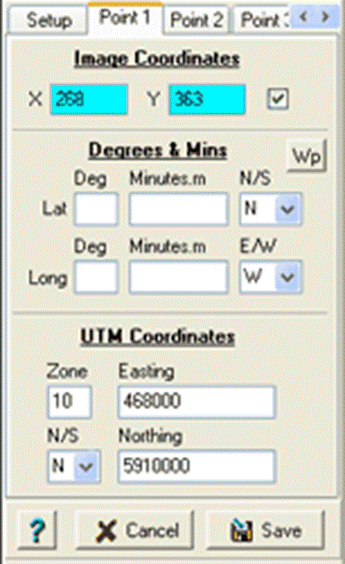
|
Аналогичным образом ставим вторую, третью и четвертую точки по остальным углам карты. Нажимаем кнопку Save и сохраняем файл привязки карты map. После этого хочется убедиться, что мы все сделали правильно. Идем в левый верхний угол и смотрим, какие координаты имеет теперь самая левая верхняя точка карты, для которой на границе написаны и координаты в градусах:
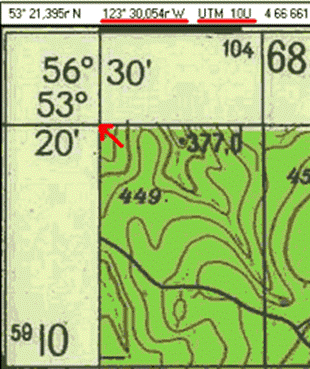
|
Огромный сдвиг по координате X наводит показывает, что мы вписали не ту зону. Может быть, под зоной здесь подразумевается не зона, а номер листа, то есть надо прибавить к этому числу 30? Выбираем меню File - Check Calibration, у всех точек привязки прописываем номер зоны не 10, а 40. Сохраняем карту под тем же именем и снова идем смотреть координаты в левом верхнем углу карты в градусах:
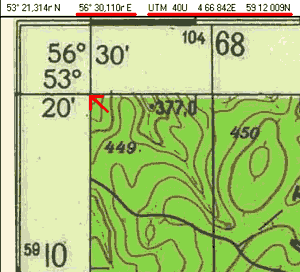
|
На первый взгляд мы сделали теперь все более или менее правильно. Но попробуем, если есть, загрузить какой-нибудь трек с реальной местности. У меня такой трек есть. Наложу его и посмотрю, что получается:
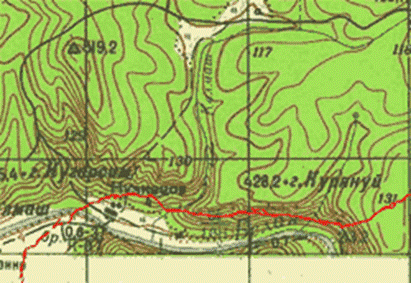
|
По координате X вроде бы карта привязалась хорошо, а вот по координате Y наблюдается смещение трека и дороги, по которой реально шли люди, на целых километра два! Значит все-таки где-то мы неправильно сделали. Ничего не остается, как опять заходить в калибровку карты: File - Check Calibration.
На самой первой странице панели привязки карты есть выбор Map Projection, то бишь проекции карты, которая задает что круглая поверхность земли будет преобразована в плоскость. По умолчанию там стоит Latitude/Longitude, которая, как известно, задает такое преобразование, в котором параллели и меридианы переводятся в перпендикулярные друг другу линии. Это не то, что нам нужно.
Там же в списке есть UTM (Universal Transverse Mercator). Если залезть в теорию (например, в подсказку Ozi) и посмотреть параметры этого преобразования, то есть, как в нем кривая земля преобразуется в плоскость, то мы узнаем, что "UTM это даже не проекция, а система координат, основанная на частном случае проекции Transverse Mercator. Долгота отсчитывается от 0 градусов, центральный меридиан - это центр одной из 60 UTM-зон шириной в 6 градусов, опоясывающих Землю; фактор масштабирования установлен в 0.9996 (вот оно!!), смещение на восток задано в 500000, северное смещение в северном полушарии установлено в 0. Это опять-таки не то что нам нужно.
И наконец, там в списке есть простая проекция Transverse Mercator, называемая так же Gauss Conformal Cylindrical, или поперечно-цилиндрическая проекция Гаусса. Пулково-1942 как раз является частным случаем такой проекции, но другим частным случаем, нежели UTM. Выберем именно Transverse Mercator. Ozi сразу спросит параметры этой проекции, потому что Transverse Mercator - это всего-лишь наименование типа проекции, а конкретная проекция задается параметрами:
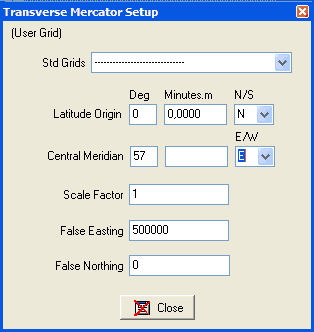
|
Scale Factor установим в 1 вместо того безобразия, которое там осталось от UTM, False Easting установим в 500000, False Northing в 0, потом вспомним, что для нашей карты, находящейся в 10 зоне, центральный меридиан есть 10*6-3 = 57 градусов восточной (E) долготы. Почему-то у меня Ozi не сразу согласился принять цифру 57 градусов, возможно потому что я забыл приписать 0 минут. Со второго раза карта совпала с треком:
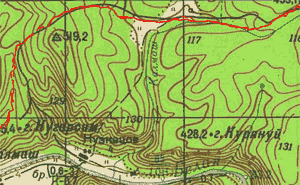
|
Вы еще не забыли, для чего мы все это делали? Мы собирались привязать карту, чтобы посмотреть координаты углов. Но хорошо привязанная карта нам еще пригодится. Итак, отступив некоторое количество километров (здесь точность не важна) от края карты, положим левый нижний угол карты как (10464000,5872000). Аналогичным образом, посмотрев в правый верхний угол, получим его координаты как (10502000, 5914000).
Собираем эту информацию в форму и нажимаем Next

|
Далее программа спросит, хотим ли мы привязать растр прямо сейчас. Скажем пока, что привязывать растр будем позже.
Программа откроет большое темное окно с белым пунктиром выделенной его частью. Итак, проект готов, и дальше мы будем к нему привязывать растры.
|
|
|
|
Дата добавления: 2014-01-03; Просмотров: 1213; Нарушение авторских прав?; Мы поможем в написании вашей работы!